Come padroneggiare lo Slide Master in Microsoft PowerPoint
Pubblicato: 2020-07-18Una presentazione è come un treno. Una catena ininterrotta di carrozze segue il motore e va dove conduce. Lo Slide Master è il motore che guida l'aspetto dell'intera presentazione. È anche la migliore scorciatoia per risparmiare tempo per apportare modifiche di massa a tutte le diapositive da un'unica posizione.
Immagina di avere una presentazione con due dozzine di diapositive. Per cambiare un piccolo elemento, dovresti spostarti attraverso tutte le diapositive apportando le modifiche una alla volta. Ma cosa accadrebbe se potessi modificare solo una diapositiva e applicarla automaticamente a tutte le restanti?
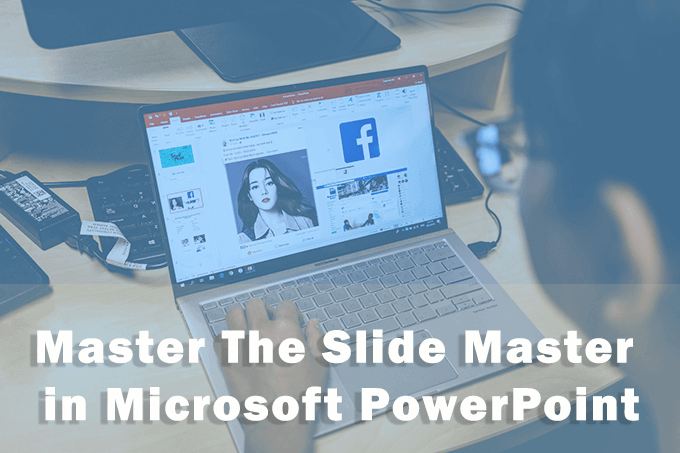
Semplifica la formattazione con uno schema diapositiva
Gli schemi diapositiva sono come modelli speciali ma solo più generali. Come suggerisce il nome, è la diapositiva più in alto nel mazzo che contiene tutte le informazioni sul tema, layout, colori e caratteri che vuoi avere in tutte le diapositive.
È possibile utilizzare più schemi diapositiva in una presentazione. Ciascuno sarà responsabile di un gruppo di diapositive e del loro layout unico al di sotto di esse. La gerarchia si presenta così:
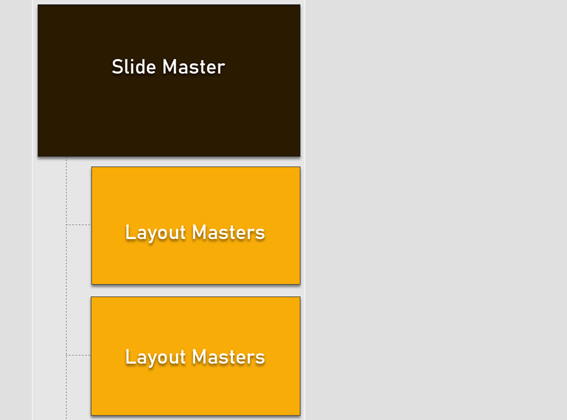
Ora che hai un'idea dei master diapositiva, diamo un'occhiata più approfondita a loro. Le istruzioni seguenti si applicano allo schema diapositiva in Microsoft PowerPoint 2016, 2019 e Microsoft 365.
Come aprire lo schema diapositiva in PowerPoint
Lo schema diapositiva ha una propria scheda sulla barra multifunzione. Per visualizzare lo schema diapositiva, vai su Visualizza > Schema diapositiva .
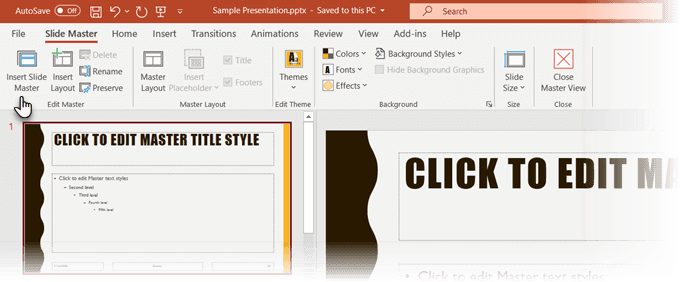
La scheda Schema diapositiva in PowerPoint ha tutti gli strumenti necessari per controllare la formattazione.
Il riquadro sinistro mostra il layout della diapositiva per la presentazione. Lo schema diapositiva è la diapositiva più in alto nella gerarchia e ha l'aspetto della diapositiva di contenuto vuota che si ottiene quando si avvia una nuova presentazione.
I controlli sono organizzati in gruppi specifici con ovvie funzioni:
Modifica master: usa questo gruppo per modificare lo schema diapositiva. Puoi aggiungere un'altra diapositiva master con il pulsante Inserisci schema diapositiva oppure puoi utilizzare il pulsante Inserisci layout per aggiungere un nuovo layout sotto uno schema esistente.
Il pulsante Conserva assicura che PowerPoint non elimini lo schema diapositiva se non è in uso. Seleziona la diapositiva, quindi fai clic su Conserva. Un'icona a forma di puntina accanto alla diapositiva principale mostra che ora è conservata.
Layout principale: usa questo gruppo per aggiungere o rimuovere elementi come il titolo e i piè di pagina. aggiungendo o rimuovendo i segnaposto, il titolo e i piè di pagina di PowerPoint.
Modifica tema: i controlli in questo gruppo ti consentono di applicare un tema predefinito o di utilizzare un tema personalizzato con le diapositive master.
Sfondo: imposta lo sfondo per gli schemi diapositiva o gli schemi di layout.
Dimensioni: seleziona la dimensione della diapositiva e l'orientamento in base ai requisiti della presentazione.
Nelle sezioni seguenti vedremo come apportare modifiche a uno schema diapositiva che si rifletterà automaticamente sulle diapositive che lo seguono.
Cosa sono i layout master?
Naturalmente, alcune diapositive possono differire nel layout l'una dall'altra. Alcune delle tue diapositive saranno progettate per le immagini, altre per il testo, mentre altre possono avere un'animazione. Questi sono controllati da un altro tipo di diapositiva tematica chiamata Layout Master .
Questi sono subordinati al Master Slide. E ogni diapositiva master può avere diversi layout master. Ad esempio, il layout del titolo è un tipo di Layout Master.
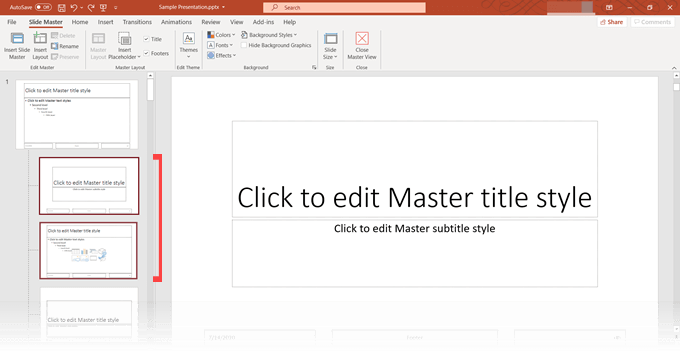
Puoi utilizzare un Layout Master per tutte le diapositive che visualizzano il testo. Un altro per le immagini... e così via. Modifica un elemento in una diapositiva master del layout e tutte le diapositive dipendenti cambieranno con esso. Non devi pasticciare con ogni diapositiva.

Lavorare alla progettazione di una diapositiva Layout Master è simile alla modifica di un modello PowerPoint.
Pertanto, Slide Master e Layout Master in PowerPoint non solo possono aiutarti a creare rapidamente le tue presentazioni, ma anche aggiornarle in futuro. Chiunque altro nel tuo team può entrare e apportare modifiche senza andare avanti e indietro tra le diapositive. Una libreria di progetti predefiniti può anche aiutarti a modificare il layout di una semplice presentazione con pochi clic.
Formatta una presentazione utilizzando gli schemi diapositiva
Lo schema diapositiva, come abbiamo visto, ha un layout predefinito. Puoi usarlo o iniziare da zero con il tuo design.
1. Vai alla vista Schema diapositiva.
Dalla scheda Visualizza sulla barra multifunzione, fare clic sul pulsante Schema diapositiva nel gruppo Visualizzazioni master.
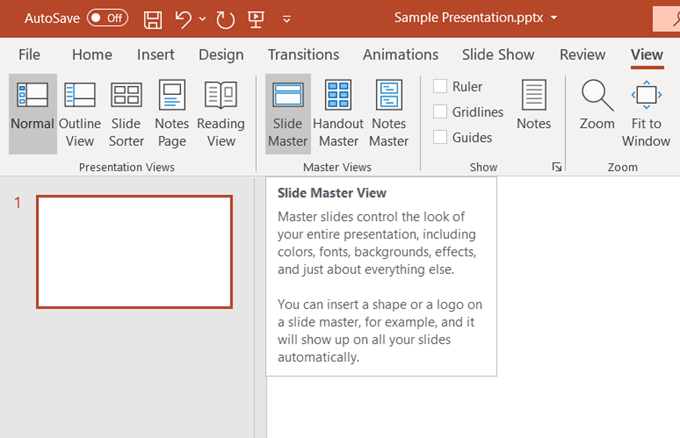
2. La scheda Schema diapositiva sulla barra multifunzione.
Viene visualizzata la scheda Schema diapositiva sulla barra multifunzione. Viene visualizzato un nuovo schema diapositiva con il layout predefinito di PowerPoint.
3. Modificare lo schema diapositiva
Lo schema diapositiva ha segnaposto predefiniti per la diapositiva del titolo, i sottotitoli, il piè di pagina, la data e altro. Apporta le modifiche di formattazione desiderate a questa diapositiva semplice. Puoi anche scegliere tra i temi disponibili di PowerPoint per progettare lo Slide Master.
Per scegliere gli elementi nello Schema diapositiva, puoi anche cliccare su Layout Master e poi deselezionare i segnaposto che non desideri.
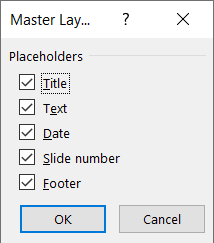
4. Modificare i layout master
Ogni tema ha diversi layout di diapositive. Scegli i layout per abbinare il contenuto della diapositiva. Alcuni sono migliori per il testo, altri per i confronti e altri ancora per la grafica.
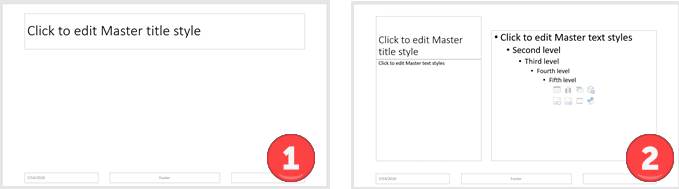
Puoi progettare da zero i tuoi layout personalizzati facendo clic su Inserisci layout dal gruppo Modifica master.
Ti piace un layout predefinito ma vuoi modificarlo leggermente? Fare clic con il pulsante destro del mouse sulla miniatura della diapositiva del layout a sinistra e scegliere Duplica layout . Inoltre, elimina i layout master che non ti servono con il tasto destro del mouse o il pulsante Elimina nella scheda. PowerPoint offre circa 25 layout tra cui scegliere e potresti non averne bisogno tutti.
5. Applicare i layout
Fare clic sul pulsante Chiudi visualizzazione master nella scheda Schema diapositiva sulla barra multifunzione per tornare alla visualizzazione normale.
Nel riquadro delle miniature, fai clic sulla diapositiva a cui desideri riapplicare il layout aggiornato. Vai alla scheda Home > gruppo Presentazioni > Fai clic su Layout . Seleziona il layout che hai creato in Visualizzazione schema diapositiva. Puoi anche selezionare più miniature di diapositive e applicare loro un layout comune.
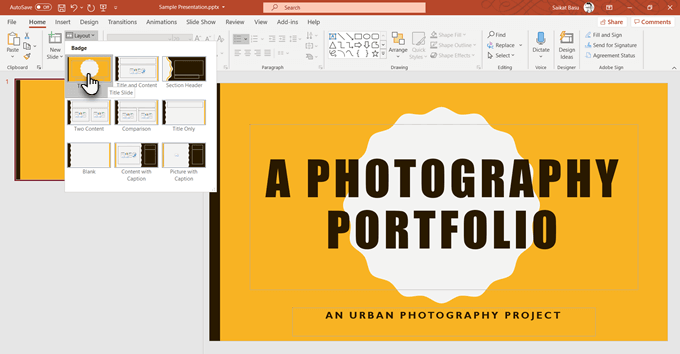
La maggior parte della tua presentazione sarà controllata dai layout master. Ricorda solo di riapplicare i layout alle diapositive pertinenti se torni indietro e modifichi qualcosa nei layout master.
Fai i tuoi maestri prima di iniziare le tue diapositive
I documenti HTML hanno fogli di stile. I documenti di Word hanno stili. E PowerPoint ha Slide Masters. Questi sono blocchi di stampa che rendono molto più semplice tutto ciò che viene dopo che sono stati resi. Un design PowerPoint può essere rinnovato e reso nuovo di zecca con alcune modifiche alle diapositive master.
Hai appena risparmiato un sacco di tempo con le diapositive master. Sfrutta al meglio quel tempo per lavorare sul contenuto reale e rendere il tuo PowerPoint più coinvolgente per il pubblico.
